Как в iOS 11 сгрузить неиспользуемые приложения и сэкономить место на диске
Полезную настройку для экономии места на диске по достоинству оценят владельцы 16-гигабайтных устройств и все, кто активно использует свой iPhone или iPad. Благодаря ей ненавистные уведомления о нехватке свободного места будут появляться значительно реже.
Как можно догадаться из названия функции, работает она достаточно просто. Её суть заключается в освобождении места путём удаления приложений, которые вы давно не запускали и которые просто занимают драгоценные гигабайты. Вот как включить выгрузку неиспользуемых приложений.
- Откройте «Настройки».
- Перейдите в пункт «iTunes и App Store».
- Найдите тумблер «Сгружать неиспользуемые» и включите его.
Если на вашем iPhone или iPad мало места, то сразу после включения функции приложения, которые давно не открывались, будут удалены. При этом на рабочем столе останется иконка приложения с соответствующей пометкой, а все данные, включая сохранения и различные настройки, сохранятся на устройстве и будут включены в резервную копию.
Как на iPhone вручную сгружать неиспользуемые приложения
Таким образом, при необходимости переустановить приложение, вернув его в первоначальное состояние, не составит труда. Вы сможете продолжить прохождение заброшенной игры или работу над проектом в Garage Band, на который не находилось времени.
Использование этой функции — одна из главных рекомендаций по высвобождению места наряду с включением медиатеки iCloud в новом меню «Хранилище iPhone», где собрана статистика занятого пространства на диске. Если включать её оттуда, система сразу же покажет, сколько места получится освободить.
Мы тоже советуем включить выгрузку неиспользуемых приложений всем, а особенно владельцам iOS-устройств с объёмом памяти 16 и 32 ГБ.
Источник: lifehacker.ru
Как сгружать приложения на iPhone, и что это значит

Сгрузка приложений — процесс, который высвобождает память на айфоне за счет отправления неактивных сервисов в «спящий» режим. После сгрузки высвобождается большой объем памяти: почти столько же, что и при удалении программы с телефона. Это делает iPhone более продуктивным, так как количество активных программ, влияющих на скорость работу смартфона, снижается.
Но работать в сгруженном приложении нельзя. Для восстановления доступа требуется обновить сервис, а затем войти в систему. Это несложно, так как при сгрузке данных пароли и учетные записи остаются актуальными и сохраненными в памяти телефона.
Основная причина сгрузки — освобождение памяти телефона. Процесс занимает не более 5 секунд, после чего на устройстве появляется больше свободного места, которое можно использовать для скачивания новых сервисов, сохранения фото и видео контента.
Как сгрузить приложения на айфоне?
Чтобы освобождать память, нужно знать, как сгружать приложения на айфоне. Это несложно, так как процесс состоит из 5 шагов:
- Перейти в «Настройки».
- Выбрать строку «Основные».
- Найти раздел «Хранилище iPhone ».
- Ознакомиться со списком приложений и сервисов, которые доступны для сгрузки.
- «Провалиться» в выбранные сервисы и нажать на строку «Сгрузить приложение».
Если процесс был выполнен успешно, то после указанных действий память устройства будет увеличена на тот объем, который занимало сгруженное приложение. Информация о памяти также находится в разделе «Хранилище iPhone ».
После того, как приложение было сгружено, зайти в него так же быстро, как при стандартном использовании, невозможно. Для восстановления доступа к его функционалу требуется вновь загрузить сервис. Это стоит учитывать тем, кто собирается воспользоваться им спустя время. Памяти на устройстве должно хватать для загрузки приложения.
Как часто сгружать сервисы?
Процесс сгрузки осуществляется по мере нехватки свободной памяти. Если на телефоне осталось менее 5 Гб, рекомендуется сгрузить 1-2 неиспользуемых приложения, чтобы освободить пространство.
Если после 6 месяцев с момента сгрузки приложением так и не воспользовались, рекомендуется удалить его. Как правило, редко используемые сервисы актуальны хотя бы 3-4 раза в году. И если приложение находится в сгруженном состоянии больше полугода, его лучше удалить.
Если вы все сделали верно, но сгрузить приложение на айфоне так и не удается, воспользуйтесь услугами специалистов нашего сервисного центра.
Июль 29, 2022 г. 14:17
Проконсультируем прямо сейчас
Мы онлайн в наших сообществах
Мы онлайн в наших сообществах
Рассчитать цену ремонта онлайн
Показать стоимость
Бесплатная диагностика вашего устройства! Свяжитесь с нами:
Остались вопросы?
Обратитесь к мастерам Pedant.ru:
Мы есть в вашем городе! Выбирайте
Удобное расположение сервисов
Ищем сервисный центр
Pedant.ru
г. Краснодар («Лента» Российская)
420 отзывов
Пожалуйста, звоните
перед визитом
Мы работаем
— в сервисе
— на выезде
— через курьера
Работаем до 22:00
ул. Российская, д. 257
420 отзывов
ПН — ВС 10:00 — 22:00 Без выходных
Работаем до 22:00
Pedant.ru
г. Краснодар (ГМ Ашан Мегамолл)
352 отзыва
Пожалуйста, звоните
перед визитом
Мы работаем
— в сервисе
— на выезде
— через курьера
Работаем до 21:30
ул. Уральская, д. 79
352 отзыва
ПН — ВС 09:30 — 21:30 Без выходных
Работаем до 21:30
Pedant.ru
г. Краснодар (гостиница «Динамо»)
436 отзывов
Пожалуйста, звоните
перед визитом
Мы работаем
— в сервисе
— на выезде
— через курьера
Работаем до 19:00
ул. Красная, д. 190
436 отзывов
ПН — ПТ 10:00 — 19:00 СБ, ВС выходной
Работаем до 19:00
Pedant.ru
г. Краснодар (Котляровская ярмарка)
436 отзывов
Пожалуйста, звоните
перед визитом
Мы работаем
— в сервисе
— на выезде
— через курьера
Работаем до 20:00
ул. Зиповская, д. 34Б
436 отзывов
ПН — ВС 10:00 — 20:00 Без выходных
Работаем до 20:00
Pedant.ru
г. Краснодар (мкр. 40 лет Победы)
425 отзывов
Пожалуйста, звоните
перед визитом
Мы работаем
— в сервисе
— на выезде
— через курьера
Работаем до 20:00
ул. 40 лет Победы, д. 87
425 отзывов
ПН — ВС 10:00 — 20:00 Без выходных
Работаем до 20:00
Pedant.ru
г. Краснодар (р-н Черемушки)
332 отзыва
Пожалуйста, звоните
перед визитом
Мы работаем
— в сервисе
— на выезде
— через курьера
Работаем до 20:00
ул. Ставропольская, д. 157
332 отзыва
ПН — ВС 10:00 — 20:00 Без выходных
Работаем до 20:00
Pedant.ru
г. Краснодар (р-н Юбилейный)
203 отзыва
Пожалуйста, звоните
перед визитом
Мы работаем
— в сервисе
— на выезде
— через курьера
Работаем до 20:00
пр-т Чекистов, д. 27/2
203 отзыва
ПН — ВС 10:00 — 20:00 Без выходных
Работаем до 20:00
Pedant.ru
г. Краснодар (рынок «Вишняки»)
436 отзывов
Пожалуйста, звоните
перед визитом
Мы работаем
— в сервисе
— на выезде
— через курьера
Работаем до 19:00
ул. Ставропольская, д. 75
436 отзывов
ПН — ПТ 09:00 — 19:00 СБ, ВС 09:00 — 18:00
Работаем до 19:00
Pedant.ru
г. Краснодар (ТРЦ «Новый Горизонт»)
422 отзыва
Пожалуйста, звоните
перед визитом
Мы работаем
— в сервисе
— на выезде
— через курьера
Работаем до 21:30
ул. Тюляева, д. 2, 2 этаж
422 отзыва
ПН — ВС 10:00 — 21:00 Без выходных
Работаем до 21:30
Проконсультируем прямо сейчас
Мы онлайн в наших сообществах
Мы онлайн в наших сообществах
Pedant.ru
г. Краснодар (Центральный р-н)
182 отзыва
Пожалуйста, звоните
перед визитом
Мы работаем
— в сервисе
— на выезде
— через курьера
Работаем до 20:00
ул. Красная, д. 154
182 отзыва
ПН — ВС 10:00 — 20:00 Без выходных
Работаем до 20:00
Pedant.ru
г. Краснодар (Ярмарка, рядом с ТЦ «Стрелка» )
436 отзывов
Пожалуйста, звоните
перед визитом
Мы работаем
— в сервисе
— на выезде
— через курьера
Работаем до 20:00
ул. Московская, д. 160А
436 отзывов
ПН — ВС 10:00 — 20:00 Без выходных
Работаем до 20:00
Выберите сервис

iPhone постоянно перезагружается: решение
Май 15, 2021 г. 12:26

Как извлечь воду из динамика iPhone
Май 19, 2021 г. 03:13

Как почистить динамик на iPhone
Май 01, 2021 г. 20:27
Ещё больше статей —>
В каком городе Вам нужен ремонт?
- Для СМИ и партнеров
- Реквизиты
- О компании
- Франшиза
- Вакансии
- Сеть сервисных центров №1 в России
Самое популярное
- Ремонт iPhone
- Ремонт Samsung**
- Ремонт Honor
- Ремонт телефонов
- Ремонт ноутбуков
- Ремонт Apple
- Ремонт планшетов
- Ремонт компьютеров
- Блог
- Блог о франшизе
- 8 (800) 100-39-13 — бесплатная горячая линия
- Адреса 447 сервисов
для улучшения качества обслуживания, ваш разговор может быть записан
* — Представленные на сайте товарные знаки используются с правомерной информационной и описательной целью.
iPhone, Macbook, iPad — правообладатель Apple Inc. (Эпл Инк.);
Huawei и Honor — правообладатель HUAWEI TECHNOLOGIES CO., LTD. (ХУАВЕЙ ТЕКНОЛОДЖИС КО., ЛТД.);
Samsung – правообладатель Samsung Electronics Co. Ltd. (Самсунг Электроникс Ко., Лтд.);
MEIZU — правообладатель MEIZU TECHNOLOGY CO., LTD.;
Nokia — правообладатель Nokia Corporation (Нокиа Корпорейшн);
Lenovo — правообладатель Lenovo (Beijing) Limited;
Xiaomi — правообладатель Xiaomi Inc.;
ZTE — правообладатель ZTE Corporation;
HTC — правообладатель HTC CORPORATION (Эйч-Ти-Си КОРПОРЕЙШН);
LG — правообладатель LG Corp. (ЭлДжи Корп.);
Philips — правообладатель Koninklijke Philips N.V. (Конинклийке Филипс Н.В.);
Sony — правообладатель Sony Corporation (Сони Корпорейшн);
ASUS — правообладатель ASUSTeK Computer Inc. (Асустек Компьютер Инкорпорейшн);
ACER — правообладатель Acer Incorporated (Эйсер Инкорпорейтед);
DELL — правообладатель Dell Inc.(Делл Инк.);
HP — правообладатель HP Hewlett-Packard Group LLC (ЭйчПи Хьюлетт Паккард Груп ЛЛК);
Toshiba — правообладатель KABUSHIKI KAISHA TOSHIBA, also trading as Toshiba Corporation (КАБУШИКИ КАЙША ТОШИБА также торгующая как Тосиба Корпорейшн).
Товарные знаки используется с целью описания товара, в отношении которых производятся услуги по ремонту сервисными центрами «PEDANT».Услуги оказываются в неавторизованных сервисных центрах «PEDANT», не связанными с компаниями Правообладателями товарных знаков и/или с ее официальными представителями в отношении товаров, которые уже были введены в гражданский оборот в смысле статьи 1487 ГК РФ
** — время ремонта может меняться в зависимости от модели устройства и сложности проводимых работ
Информация о соответствующих моделях и комплектациях и их наличии, ценах, возможных выгодах и условиях приобретения доступна в сервисных центрах Pedant.ru. Не является публичной офертой.
Источник: pedant.ru
Как вручную сгружать неиспользуемые приложения на iPhone
Когда на iPhone не хватало места, в настройках была предложена возможность сгружать неиспользуемые приложения. Согласился, но потом сам удалил ненужные фото и видео. Как теперь отключить сгрузку приложений или просто сгрузить одну-две больших программы вручную?
Полезная фишка, которая помогает освободить место на iPhone или iPad, отключается не самым очевидным способом.
Для включения достаточно просмотреть рекомендации по очистке дискового пространства по пути Настройки – Основные – Хранилище iPhone, но после этого пункт в меню пропадает и приложения будут продолжать сгружаться даже если освободить много места на смартфоне.
Отключается фишка немного в другом меню.
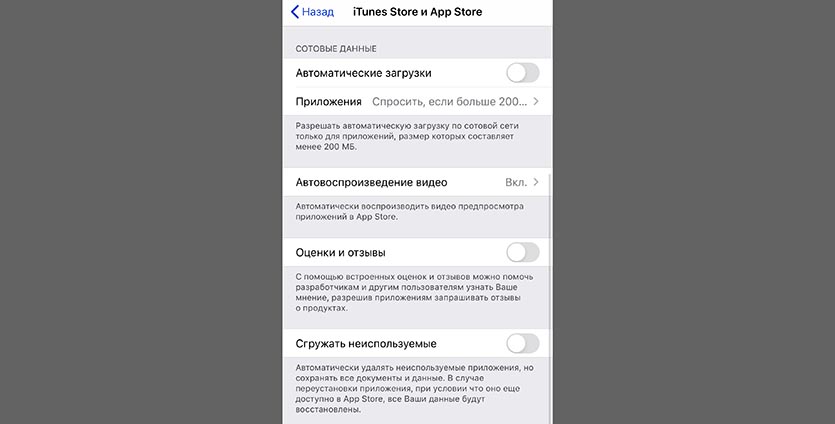
Для отключения перейдите по пути Настройки – iTunes Store и App Store и в самом низу раздела отключите переключатель Сгружать неиспользуемые.
Опция полезная, но начнет работать она не сразу, а после небольшого анализа использования смартфона.
Чтобы сразу получить видимый эффект, перейдите в Настройки – Основные – Хранилище iPhone и вручную сгрузите большие приложения, которыми не пользуетесь.
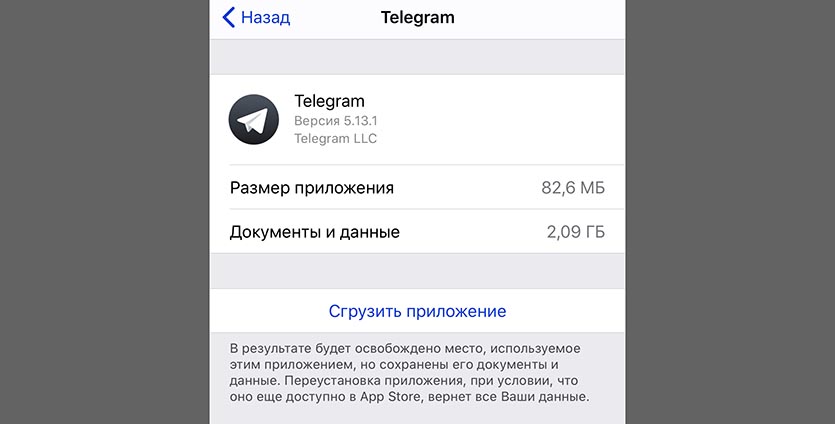
Для этого достаточно открыть раздел с программой и выбрать пункт Сгрузить приложение.
Источник: www.iphones.ru
Как освободить память на iPhone в iOS 11

Количество способов, позволяющих освободить память на iPhone, заметно увеличилось с приходом iOS 11 . В этой инструкции мы рассказали о наиболее эффективном способе освобождения места на iPhone, который появился в iOS 11. Речь пойдет о функции «Сгрузить программу».
Как освободить память на iPhone в iOS 11
Шаг 1. Перейдите в меню «Настройки» → «iTunes Store и App Store».
Шаг 2. В самом низу страницы активируйте переключатель «Сгружать неиспользуемые».

Эта новая функция iOS 11 позволяет системе в автоматическом режиме удалять приложения, которые редко используются на iPhone, причем делать это особенным образом. iOS 11 удалит приложение, но оставит все используемые им данные и документы на устройстве. Более того, на главном экране iPhone останется и иконка приложения. Сгруженное приложение будет помечено специальным значком, таким же, который можно видеть в App Store на страницах приложений, ранее установленных на iPhone.

При нажатии на иконку сгруженного приложения оно загрузится из App Store и станет доступным для использования ровно в том состоянии, в котором оно находилось до удаления с устройства.

Как вручную сгрузить определенные приложения
Шаг 1. Перейдите в меню «Настройки» → «Основные» → «Хранилище iPhone» и прокрутите открывшуюся страницу вниз до списка установленных на iPhone приложений.

Шаг 2. Выберите приложение (или игру), которое вы хотите удалить с iPhone, при этом оставив все его данные и документы на устройстве.
Шаг 3. Нажмите «Сгрузить программу» и подтвердите действие. На странице приложения вы сможете увидеть каков размер приложения и документов и данных, которые оно используется.

Вот таким простым образом вы можете временно сгрузить любое приложение или игру, не дожидаясь, пока это сделает iOS 11. Данная функция открывает отличную возможность в любой момент времени удалить любое тяжелое приложение с iPhone, чтобы занять освободившуюся память другим контентом. Например, если вы находитесь в отпуске и снимаете видео на iPhone, а память подошла к концу, благодаря новой функции iOS 11 вы сможете безболезненно освободить место на устройстве.
- Как поделиться паролем от Wi-Fi в iOS 11
- Проблемы iOS 11 и способы их решения
- iPhone быстро разряжается на iOS 11 — что делать
Теги: iOS 11 Инструкции для iPhone и iPad iOS 11 Инструкции для iPhone и iPad
-
Следующая Раскрыт безотказный способ улучшить работу АйфонаПредыдущая Сколько раз Apple официально извинялась перед пользователями? Собрали все случаи
Источник: bloha.ru
Сгрузить приложение в облако на Айфон: что это значит?
У гаджетов марки Apple всегда была проблема с внутренней памятью. В связи с этим, разработчики подключили на смартфоны облачное хранилище, которое синхронизирует все программы и другие файлы со смартфона. Например, пользователь долго не использовал определенный файл, тогда он с телефона фактически удаляется, но сохраняется на облаке и в любой момент им можно снова начать пользоваться.
Что означает iCloud?

Если под каким-то ярлыком в смартфоне нарисовано облако – значит оно удалено, потому что неиспользуемые программы автоматически сгружаются в облачное хранилище. Это происходит, когда на телефоне заканчивается свободная память. Функция всегда активна и работает в фоновом режиме, поэтому пользователь может даже не заметить исчезновение программы.
Удаление и выгрузка – это разные процессы. Когда файл удаляется, то все данные с ней тоже исчезают. А в случае с выгрузкой – все данные сохраняются на устройстве.
Преимущества iCloud
Когда программа или другой файл сгружается в облачное хранилище, то оно полностью удаляется с телефона. При этом весь кеш и другие данные из этого приложения – сохраняются в облаке.
Функция помогает освободить память и не потерять при этом данные с телефона. Обычно память заполняет не сам файл, а данные которые оно в себе хранит, с этой целью разработчики и старались оптимизировать работоспособность телефона, с помощью программы iCloud.

Как убрать знак облака
Чтобы знак облака исчез – необходимо нажать на ярлык программы, под которой такой знак появился. После этого начнется загрузка приложения из App Store. Как только файл будет загружен – иконка с облачком пропадет.
Если возникают проблемы с загрузкой приложения из облачного хранилища, то скорее всего – это проблемы с интернет-подключением или на девайсе недостаточно свободной памяти.

Когда приложение будет загружено и установлено на устройство, значок с облаком исчезнет.
Как отключить резервное копирование
Если знак появляется рядом с приложениями, которые не нужно сгружать, то ненужную утилиту можно отключить. Для этого необходимо следовать дальнейшей инструкции:
- Открыть общие настройки
- Зайти в iTunes, а затем в App Store
- Выбрать кнопку СГРУЖАТЬ НЕИСПОЛЬЗУЕМЫЕ и переключить ползунок, чтобы он стал серым
В дальнейшем приложения не будут самостоятельно сгружаться в облачное хранилище, это нужно будет делать самостоятельно вручную.
Источник: list-name.ru